5 syytä, miksi sinun pitäisi käyttää AutoDraw'ta nopeisiin ja kauniisiin piirustuksiin
Jos olet kuin me, et todennäköisesti voi piirtää mitään tietokoneellasi hiirellä. On myös epätodennäköistä, että sinun on helpompi piirtää tabletilla tai älypuhelimella etusormella! 🙂 Vaikka onnistuisikin piirtämään kunnollinen piirustus kynällä ja paperilla, niin sen tekeminen tietokoneella, tabletilla tai älypuhelimella ilman kunnollista kynää on aika vaikeaa. Onneksi Google on luonut (Google)AutoDraw- nimisen palvelun , jonka avulla jopa täysin lahjakkaat ihmiset piirtävät nopeita ja kauniita piirustuksia laitteilleen PC:stä tablettiin ja älypuhelimiin. Tästä syystä sinun kannattaa kokeilla sitä:
Mikä on AutoDraw?
AutoDraw on Googlen (Google)Creative Labin(Creative Lab) kehittämä työkalu , jonka tarkoituksena on auttaa ihmisiä piirtämään tietokoneilla, tableteilla ja älypuhelimillaan. Tämä on aina ollut jotain tunnetusti vaikeaa tehdä. Toki(Sure) se on mahdollista, jos sinulla on kynä ja lahjakkuutta, mutta muuten se on vaikeaa. AutoDraw voi muuttaa tämän huonon piirustuksen:
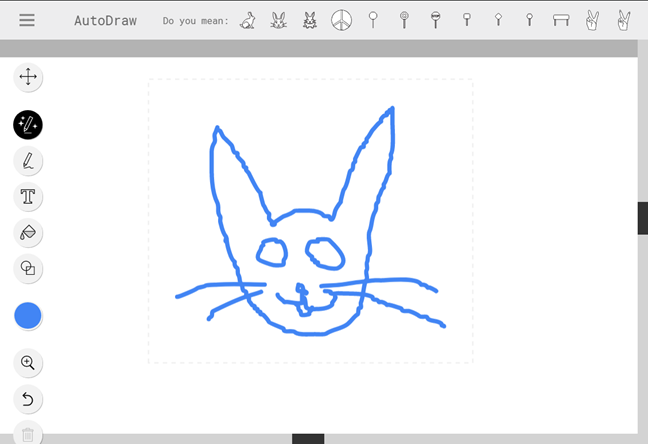
Tähän kauniiseen vaihtoehtoon:
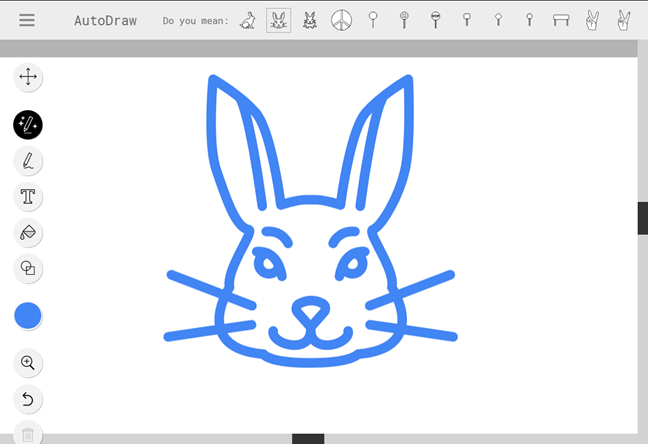
AutoDraw on pelin vaihtaja, ja nämä ovat tärkeimmät syyt, miksi sanomme, että:
1. Se toimii millä tahansa verkkoselaimella millä tahansa laitteella
AutoDraw on verkkopohjainen työkalu. Tämä tarkoittaa, että se ei tarvitse paikallisia tiedostoja tietokoneella, tabletilla tai älypuhelimella. Sinun ei tarvitse asentaa mitään sovellusta; tarvitset vain verkkoselaimen, ja olet valmis aloittamaan. AutoDraw on saatavilla osoitteessa autodraw.com .
2. Se toimii hiirellä, kosketuksella ja kynällä
Se ei myöskään vaadi mitään erityistä syötteenä. Voit käyttää laitettasi aivan kuten tavallisesti: pöytätietokoneella tai kannettavalla tietokoneella voit käyttää hiirtä tai kosketuslevyä, ja tabletilla tai älypuhelimella voit koskettaa näyttöä sormillasi.
3. Se käyttää tekoälyä parantaakseen(Intelligence) piirustuksiasi
AutoDraw saa voimansa tekoälystä ((Intelligence) AI): heti kun aloitat piirtämisen, sen takana oleva tekoäly alkaa yrittää tunnistaa piirtelemääsi. Sitten se yrittää sovittaa piirtämäsi samankaltaisiin tietokantansa piirustuksiin. Kaikki ne näkyvät pieninä kuvakkeina "Tarkoitatko"("Do you mean") -luettelossa ylhäältä.

Jos huomaat, että piirtämäsi piirros on yksi löydetyistä osumista, voit napsauttaa tai napauttaa piirustusta, jolloin AutoDraw korvaa doodlesi paremmalla AutoDraw -versiolla .
4. Se käyttää ammattitaiteilijoiden, suunnittelijoiden ja kuvittajien piirustuksia
Piirustukset, joilla voit korvata doodlesi, ovat taiteilijoiden, suunnittelijoiden ja kuvittajien piirtämiä, ja sellaisenaan ne näyttävät paljon kauniimmilta kuin mitä keskiverto sinä ja minä pystymme luomaan. Lisäksi tietokannassa olevien piirustusten luettelo kasvaa jatkuvasti. Kuka tahansa voi lähettää piirustuksensa käyttämällä tätä verkkosivua: AutoDraw Artists .
5. Se voi toimia myös yksinkertaisena "maalin kaltaisena" sovelluksena
Voit myös käyttää AutoDrawia(AutoDraw) yksinkertaisena piirustussovelluksena ilman automaattisten piirustusten etuja. Jos haluat testata taitojasi tai tarvitset vain "Paint-like" -sovelluksen verkossa, AutoDraw tarjoaa myös sen. Voit piirtää, kirjoittaa ja värittää niin paljon kuin haluat.
6. Se on ilmainen
Tuo on oikein! AutoDraw on ilmainen. Ilman ehtoja. Voit käyttää sitä miten haluat, missä haluat, niin paljon kuin haluat. Sillä ei ole hintaa, eikä sen lähellä ole mainoksia.
Sinun pitäisi kokeilla AutoDraw-ohjelmaa
Ennen kuin lähdet, katso alla oleva video, jos sinulla on 2 minuuttia aikaa. Se näyttää enemmän siitä, mitä tämä pieni uusi piirustustyökalu voi tehdä:
Kokeile sitä ja kerro mielipiteesi AutoDrawsta(AutoDraw) . Pidätkö siitä, että sen avulla voit luoda nopeita ja kauniita piirustuksia? Vai luotko mieluummin oman? Älä unohda, että voit käyttää alla olevia kommentteja mielipiteesi jakamiseen.
Related posts
Kuinka ostaa Steam-lahjakortteja, lompakkokortteja tai Steam-pelejä Amazonista
Kuinka ostaa ja lunastaa Xbox-lahjakortteja ja pelejä Amazonista
Minecraftista tulee yleinen monialustainen peli. 7 syytä, miksi tämä on iso juttu
SSD vs. HDD: Antavatko SSD-asemat suuremman kuvanopeuden peleissä?
Mitä käyttäjät saavat siitä, että peleistä tulee Windowsin yleissovelluksia?
Animaatioiden ja visuaalisten tehosteiden lisääminen Movie Maker -videoihisi
Pelitila Windows 10:ssä: Todellisen suorituskyvyn testaaminen nykyaikaisissa peleissä
Älypuhelimen videotallennus 1080p, 4K, 8K: Kuinka paljon on liikaa?
Valokuvien avaaminen Windows 10:ssä ja Windows 11:ssä (10 tapaa)
Kuinka toistaa musiikkia Windows Media Playerissa -
Suoratoista musiikkia kotiverkon kautta Windows Media Player 12:lla
Kuinka poistaa Radeon Software -peittokuva käytöstä (ALT+R) -
Kuinka valita oletusgrafiikkasuoritin pelaamista tai sovelluksia varten Windows 10:ssä
Windows Movie Maker - Lataa 7 parasta ilmaista vaihtoehtoa
Lopullinen opas pelinäppäimistöihin: mikä tekee näppäimistöstä mahtavan?
Kuvakaappausten ottaminen Steamissa ja niiden sijainti
Uutisia ja kiinnostuksen kohteita Windows 10:ssä: Kuinka hankkia se, määrittää se tai poistaa se käytöstä!
Sticky Keys -näppäimien poistaminen käytöstä Windows 10:ssä
Videosovelluksen käyttäminen Windows 8.1:ssä paikallisesti tallennettujen elokuvien toistamiseen
Amazon tarjoaa Black Friday 2017:lle
